試用または購入直後にシステム管理者が行うこと
メールワイズの試用または購入直後にシステム管理者が行う設定を説明します。
Steps:
cybozu.com共通管理
cybozu.com共通管理にアクセスします。
cybozu.com共通管理は、ユーザー管理やセキュリティ設定など、サイボウズのクラウドサービス全体に共通する設定を管理するサービスです。
cybozu.comヘルプのcybozu.comにログインし、cybozu.com共通管理を開くを参照してください。
cybozu.comヘルプのcybozu.comにログインし、cybozu.com共通管理を開くを参照してください。
cybozu.com共通管理
ログインURLとセキュリティの設定をします。
- ログインURL:
サブドメインを、会社名や組織名などに関連したものに変更できます。サブドメインとはURLの次の部分のことです。
https://(サブドメイン).cybozu.com/m/
サブドメインを変更すると、メールワイズのログインURLが変わります。詳細は、cybozu.comヘルプのサブドメインを変更する方法を参照してください。 - パスワードポリシー:
ユーザーのログインパスワードの最小文字数や有効期間などのパスワードポリシーを設定します。詳細は、cybozu.comヘルプのパスワードポリシーを変更する方法を参照してください。 - アクセス制限:
必要に応じて、社外からのアクセスに制限をかけます。詳細は、cybozu.comヘルプのアクセス制限に関するセキュリティの概要を参照してください。
cybozu.com共通管理
組織を追加します。
お客様の所属する部署や会社構成を組織として、cybozu.com共通管理に登録します。
組織を登録しておくと、組織ごとにアクセス権を設定できるため、情報の管理に便利です。
詳細は、cybozu.comヘルプの組織を追加する方法を参照してください。
組織を登録しておくと、組織ごとにアクセス権を設定できるため、情報の管理に便利です。
詳細は、cybozu.comヘルプの組織を追加する方法を参照してください。
cybozu.com共通管理
ユーザーを追加します。
メールワイズを利用するユーザーを追加します。
「利用するサービス」欄では、必ず「メールワイズ」のチェックボックスを選択してください。
詳細は、cybozu.comヘルプのユーザーを追加する方法を参照してください。
「利用するサービス」欄では、必ず「メールワイズ」のチェックボックスを選択してください。
詳細は、cybozu.comヘルプのユーザーを追加する方法を参照してください。
cybozu.com共通管理
組織のメンバーを設定します。
Step3で登録した組織に、Step4で登録したユーザーを紐付けます。
詳細は、cybozu.comヘルプの組織のメンバーを変更する方法を参照してください。
詳細は、cybozu.comヘルプの組織のメンバーを変更する方法を参照してください。
cybozu.com共通管理
cybozu.com共通管理者を設定します。
cybozu.com共通管理者は、cybozu.com共通管理でユーザー管理やシステム管理を行うほか、メールワイズのシステム管理も行います。設定方法は、cybozu.comヘルプのcybozu.com共通管理者を変更するを参照してください。
管理者の違いについては、cybozu.comヘルプの管理者の種類を参照してください。
設定したあと、ヘッダーのメールワイズのアイコンをクリックして、メールワイズの画面を表示します。

メールワイズ
運用に応じて、使用するユーザーやアプリケーションを設定します。
詳細は、次のページを参照してください。
メールスペースを追加する(メールスペースを複数設定する場合)
メールアプリケーションを追加する(メールアプリケーションを複数設定する場合)
利用ユーザーの設定
使用するアプリケーションを設定する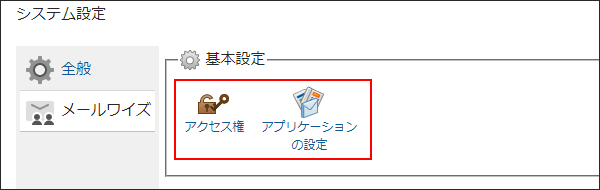
メールスペースを追加する(メールスペースを複数設定する場合)
メールアプリケーションを追加する(メールアプリケーションを複数設定する場合)
利用ユーザーの設定
使用するアプリケーションを設定する
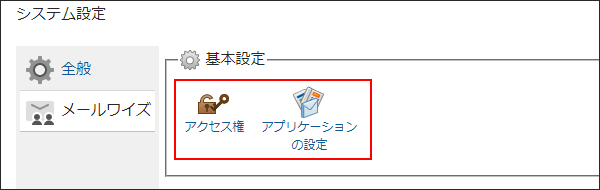
メールワイズ
メールサーバーとメールアカウントを設定します。
ユーザーに利用開始を連絡します。
次の情報をユーザーに連絡します。
- ログインURL:
https://(サブドメイン名).cybozu.com/m/
ログインが簡単になるよう、Webブラウザーのブックマークやお気に入りにログインURLを追加しておくことをユーザーに連絡してください。
お気に入りに追加する方法は、ログイン画面をお気に入りに登録する方法を参照してください。 - ログイン名
- パスワード
- Basic認証が有効な場合、Basic認証のユーザー名とパスワード